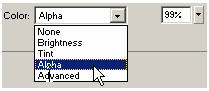5. Motion Guide (đường đi tự do)
Hiệu ứng Motion guide sẽ giúp xây dựng được những chuyển động phức tạp dựa trên một đường đi do bạn tự tạo.
Các bước thực hiện:
- Tạo mới hoặc chèn symbol cần chuyển động trên layer có tên là graphic.
- Kích chuột phải trên tên layer graphic và chọn Add Motion Guide từ thực đơn pop-up.
- Một layer mới xuất hiện bên trên layer graphic với tên mặc định  Guide:graphic. Guide:graphic.
- Vẽ đường đi của chuyển động trên layer mới này.
- Chọn frame 50 của layer 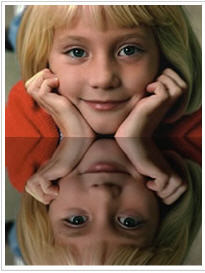 Guide:graphic và nhấn F5 để chèn frame mới. Guide:graphic và nhấn F5 để chèn frame mới.
- Chuyển đến Frame 1 của layer graphic và kéo symbol cần tạo chuyển động đến vị trí đầu của đường đi.
- Chuyển đến Frame 50 của layer graphic và nhấn F6 để chèn một keyframe mới.
- Kéo symbol cần tạo chuyển động đến vị trí cuối của đường đi.
- Chọn frame 1 trên layer graphic, kích chuột phải và chọn motion tween từ thực đơn pop-up.
- Nhấn Ctrl+Enter để xem kết quả.
6. Straight Ripple (hiệu ứng mặt nước gợn sóng)
Phần này sẽ hướng dẫn bạn cách tạo ra hiệu ứng mặt nước gợn sóng.
Ví dụ: Tạo hiệu ứng mặt nước cho ảnh chân dung của một bé gái.
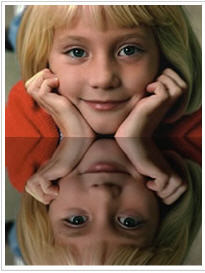
Các bước thực hiện:
a. Tạo Graphic Symbol
- Chèn bức ảnh bạn muốn tạo hiệu ứng.
- Nhấn F8 để chuyển đổi đối tượng thành symbol. Đặt tên cho symbol là “begai”, tích chọn mục Graphic, nhấn OK.
- Đặt tên cho layer này là bg.
- Chọn symbol “begai”, thiết lập thuộc tính màu là Alpha, 99%từ hộp màu trong cửa sổ thuộc tính.
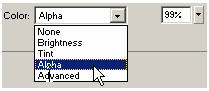
b. Tạo Movie clip
- Nhấn Ctrl+F8 để tạo symbol cho hiệu ứng mặt nước. Đặt tên cho symbol này là tích chọn mục Movie clip, nhấn OK.
- Kéo symbol “begai” vào vùng làm việc từ thư viện symbol (nhấn Ctrl+L hoặc F11 để mở cửa sổ Library).
- Chọn “begai” và thiết lập thuộc tính màu là Alpha, 0%từ hộp màu trong cửa sổ thuộc tính (frame 1).
- Nhấn F6 để chèn keyframe trên frame thứ 5, thiết lập thuộc tính màu là Alpha, 99% từ hộp màu trong cửa sổ thuộc tính.
- Chọn frame 1, chọn Motion Tween từ thực đơn pop-up trong phần Tween.
- Tiếp tục chèn keyframe vào frame thứ 15 và 20.
- Trên frame 20, chọn “begai” và thiết lập thuộc tính màu là Alpha, 0%từ hộp màu trong cửa sổ thuộc tính.
- Chọn frame 15, chọn Motion Tween từ thực đơn pop-up trong phần Tween.
- Chèn một layer mới bên trên layer vừa tạo, ta tạm gọi nó là “Layer 2”.
- Trên frame 1 của Layer 2, vẽ một hình chữ nhật có chiều dài bằng chiều dài của “begai”, chiều rộng là 20px.
- Di chuyển hình chữ nhật này đến vị trí bắt đầu của hiệu ứng (với ví dụ trong bài viết thì điểm bắt đầu hiệu ứng là ranh giới giữa hai phần ảnh đối xứng).
- Chèn keyframe vào frame 20 của Layer 2. Di chuyển hình chữ nhật đến vị trí kết thúc của hiệu ứng, đồng thời thu hẹp lại bề rộng của hình chữ nhật xuống còn 5px.
- Kích vào frame 1, chọn Shape Tween từ thực đơn pop-up trong phần Tween.
- Kích chuột phải trên Layer 2 và đánh dấu Mask.
- Nhấn Ctrl+S.
c. Chèn hiệu ứng
- Quay trở lại Scene 1.
- Chèn layer mới bên trên layer “bg”và đặt tên là “ripple1”. Chèn keyframe (F6) trên frame 1 của layer “ripple1”. Kéo symbol “ripple” vào vùng làm việc (lưu ý vị trí của ripple phải trùng khít như trong khi bạn tạo movie clip này). Chèn thêm frame (F5) trong frame 21 của layer “ripple1”.
- Chèn một layer mới bên trên layer “ripple1” và đặt tên là “ripple2”.Chèn keyframe (F6) trên frame 4 của layer “ripple2”. Kéo symbol “ripple” vào vùng làm việc (lưu ý vị trí của ripple phải trùng khít như trong khi bạn tạo movie clip này). Chèn thêm frame (F5) trong frame 24 của layer “ripple2”.
- Tiếp tục làm như vậy với layer “ripple3” (frame 7, frame 33) và layer “ripple4” (frame 10, frame 36).
- Cuối cùng chèn frame mới (F5) vào frame 36 của layer “bg”.
- Nhấn Ctrl+Enter để xem kết quả.
7. Circular Ripple Effect (hiệu ứng mặt nước lan toả)
Phần này sẽ hướng dẫn bạn cách tạo ra hiệu ứng mặt nước lan tỏa (ví dụ khi bạn ném một viên gạch xuống mặt hồ).
Ví dụ: Tạo hiệu ứng mặt nước lan toả cho ảnh của một bé gái.

a. Tạo Graphic Symbol
- Chèn bức ảnh bạn muốn tạo hiệu ứng.
- Nhấn F8 để chuyển đổi đối tượng thành symbol. Đặt tên cho symbol là “begai”, tích chọn mục Graphic, nhấn OK.
- Đặt tên cho layer này là bg.
- Chọn symbol “begai”, thiết lập thuộc tính màu là Alpha, 99%từ hộp màu trong cửa sổ thuộc tính.
b. Tạo hiệu ứng lan toả
- Nhấn Ctrl+F8 để tạo symbol cho hiệu ứng mặt nước. Đặt tên cho symbol này là tích chọn mục Movie clip, nhấn OK.
- Kéo symbol “begai” vào vùng làm việc từ thư viện symbol (nhấn Ctrl+L hoặc F11 để mở cửa sổ Library).
- Chọn “begai” và thiết lập thuộc tính màu là Alpha, 0%từ hộp màu trong cửa sổ thuộc tính (frame 1).
- Nhấn F6 để chèn keyframe trên frame thứ 5, thiết lập thuộc tính màu là Alpha, 99% từ hộp màu trong cửa sổ thuộc tính.
- Chọn frame 1, chọn Motion Tween từ thực đơn pop-up trong phần Tween.
- Tiếp tục chèn keyframe vào frame thứ 15 và 20.
- Trên frame 20, chọn “begai” và thiết lập thuộc tính màu là Alpha, 0%từ hộp màu trong cửa sổ thuộc tính.
- Chọn frame 15, chọn Motion Tween từ thực đơn pop-up trong phần Tween.
- Kích chọn frame 5 và giảm kích cỡ của “begai” đi 5px (cả chiều rộng và chiều dài).
- Chuyển đến frame 20 và tăng kích cỡ của “begai” lên 5px.
- Chèn một layer mới bên trên layer vừa tạo, ta tạm gọi nó là “Layer 2”.
- Trên frame 1 của Layer 2, vẽ một hình tròn có dạng như hình dưới và đặt nằm chính giữa “begai”(thực chất là bạn vẽ hai vòng tròn lồng lên nhau, vòng tròn to màu đen ở dưới được bỏ viền và vòng tròn nhỏ màu trắng ở trên bỏ cả viền và màu bên trong).

- Chèn keyframe vào frame 20 của Layer 2. Tăng kích thước của hình tròn.
- Kích vào frame 1, chọn Shape Tween từ thực đơn pop-up trong phần Tween.
- Kích chuột phải trên Layer 2 và đánh dấu Mask.
- Nhấn Ctrl+S.
c. Chèn hiệu ứng
- Quay trở lại Scene 1.
- Chèn layer mới bên trên layer “bg”và đặt tên là “ripple1”. Kéo “ripple” vào vùng làm việc và ở chính giữa “begai” như đã thực hiện như khi tạo “ripple”.
- Chèn thêm frame mới (F5) trên frame 20 của layer “ripple1”.
- Chèn thêm frame mới (F5) trên frame 30 của layer “bg”.
- Nhấn Ctrl+Enter để xem kết quả.
School@net
|

 Guide:graphic.
Guide:graphic.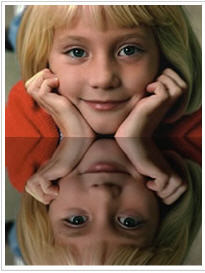 Guide:graphic và nhấn F5 để chèn frame mới.
Guide:graphic và nhấn F5 để chèn frame mới.